Použití chatu Microsoft Teams v aplikaci Centrum prodeje
Zahájení chatové konverzace Teams z aplikace Centrum prodeje a její propojení se záznamy.
Požadavky na licenci a roli
| Typ požadavku | Musíte mít |
|---|---|
| Licence |
Další informace: |
| Role zabezpečení |
Další informace: Primární role prodeje |
Přehled
Nyní se můžete zapojit do chatové konverzace Teams z aplikace Centrum prodeje. Při práci na záznamu prodeje můžete zahájit nový chat Teams nebo propojit existující chat se záznamem, a tak efektivně spolupracovat bez přepínání kontextu. Propojení všech přidružených chatů k záznamu vám pomůže udržovat všechny konverzace související se záznamem na jednom místě.
Poznámka:
- Když přidružíte kanál Teams k záznamu, kanál se propojí se záznamem. Na rozdíl od chatových konverzací však ke konverzacím kanálu nelze přistupovat z Dynamics 365.
- Tuto funkci musel povolit váš administrátor. Pro více informací přejděte do části Povolení nebo zákaz chatu Teams v Dynamics 365.
- Aby funkce vloženého chatu Teams fungovala správně, ujistěte se, že nastavení webového prohlížeče povoluje automaticky otevíraná okna pro web Dynamics.
Z Dynamics 365 můžete provádět následující aktivity spolupráce Teams:
Zahájit novou propojenou chatovou konverzaci: Chat se automaticky propojí se záznamem.
Přidat uživatele do existujícího propojeného chatu: Chat se zobrazí jako propojený chat pro všechny uživatele zapojené do konverzace.
Propojit existující chat se záznamem: Celá konverzace v chatu bude viditelná pro všechny uživatele, kteří jsou součástí propojeného chatu.
Získat přístup ke všem svým nedávným chatům Dynamics 365: Stránky seznamu, jako je stránka se seznamem příležitostí, zobrazují všechny vaše nedávné chaty, které jsou propojeny se záznamy Dynamics 365.
Získat přístup ke všem svým nedávným chatům: Na stránkách seznamu a záznamů je uvedeno vašich 200 nejlepších konverzací Teams.
Propojit existující kanál se záznamem: Přestože je kanál propojen se záznamem, ke konverzacím kanálu lze přistupovat pouze z Teams.
Připojit se ke stávajícímu propojenému chatu: Můžete si prohlížet chaty, které jsou propojeny se záznamem, ke kterému máte přístup pro zápis, a snadno se k nim připojit, i když jste původně nebyli účastníky chatu.
Přejít na záznam z propojeného chatu: Přejít na související záznam přímo z propojeného chatu.
Otevřete chaty a kanály Teams, které souvisejí se záznamem
Otevřete jakýkoli záznam Dynamics 365 Customer Engagement a vyberte ikonu Integrace chatů a kanálů Teams ![]() v pravém horním rohu stránky.
v pravém horním rohu stránky.
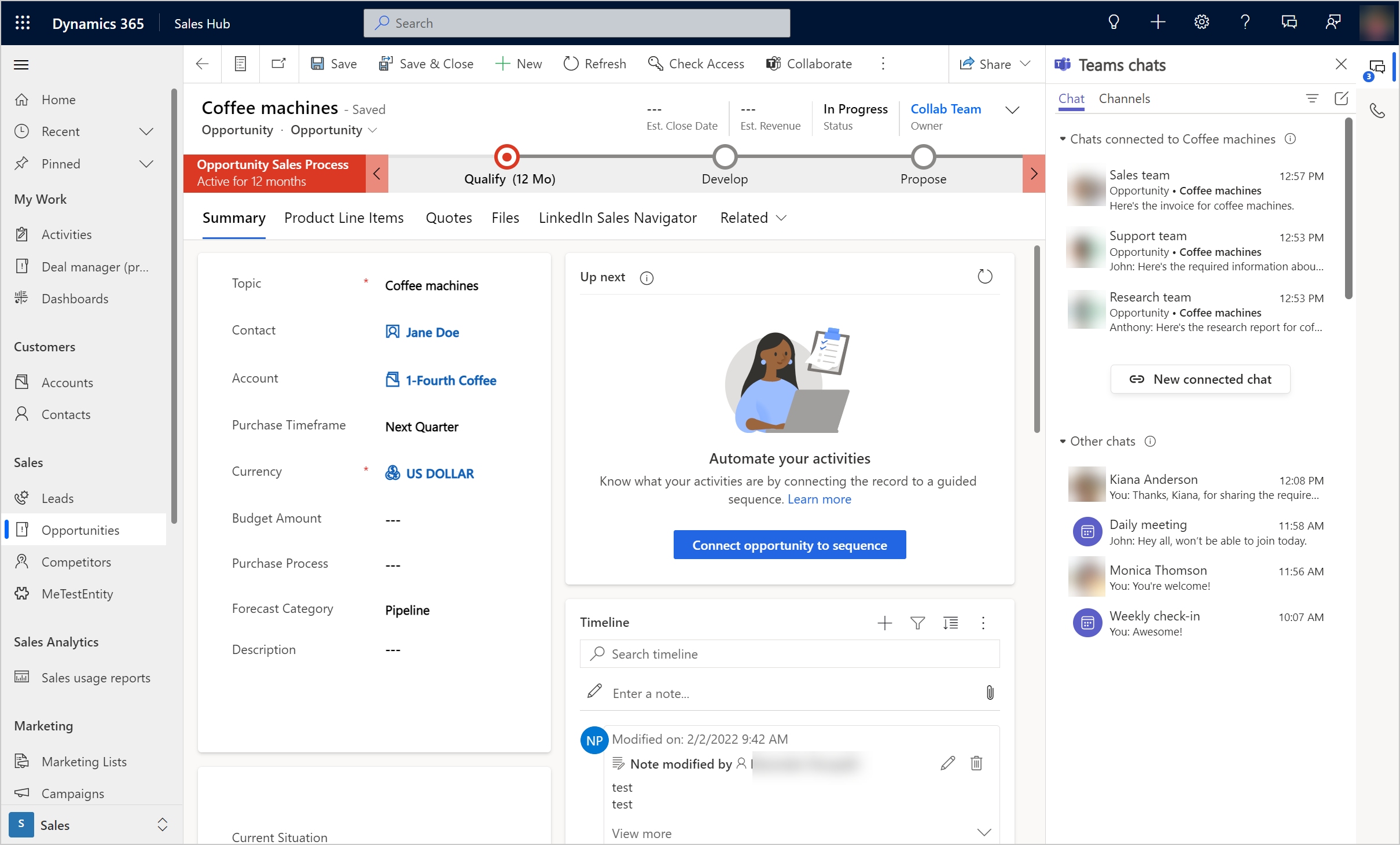
Otevře se podokno Chaty v Teams a zobrazí se následující sekce na kartě Chat:
Chaty propojené se záznamem obsahuje seznam chatů Teams, které jste buď propojili s vybraným záznamem, nebo někdo jiný propojil s vámi jako účastníkem.
Jiné chaty obsahuje seznam 200 vašich nejlepších chatovacích konverzací v Teams. Můžete vybrat jakoukoli existující konverzaci a propojit ji se záznamem.
Karta Kanál obsahuje seznam kanálů, které jste buď propojili s vybraným záznamem, a všechny kanály, které někdo jiný propojil, kde jste účastníkem. Pokud jste záznam propojili s kanálem pomocí základní nebo rozšířené spolupráce, je tento kanál také uveden na této kartě.
Zobrazení všech propojených chatů Dynamics 365
Otevřete řídicí panel nebo zobrazení seznamu jakékoli tabulky Dynamics 365 Customer Engagement, jako je zobrazení seznamu příležitostí, a vyberte ![]() . Všechny vaše propojené chaty Dynamics 365 se zobrazí v nabídce Chaty spojené se záznamem. Chaty zobrazují názvy záznamů, se kterými jsou propojeny, a poslední chatovou zprávu. Z propojeného chatu můžete přejít na související záznam z propojeného chatu. Další informace naleznete v tématu Přechod na záznam z propojeného chatu.
. Všechny vaše propojené chaty Dynamics 365 se zobrazí v nabídce Chaty spojené se záznamem. Chaty zobrazují názvy záznamů, se kterými jsou propojeny, a poslední chatovou zprávu. Z propojeného chatu můžete přejít na související záznam z propojeného chatu. Další informace naleznete v tématu Přechod na záznam z propojeného chatu.
Spuštění propojeného chatu Teams v Dynamics 365
Můžete zahájit nový propojený chat nebo převést existující chat Teams na propojený chat a přidružit chat k záznamu Dynamics 365.
Otevřete jakýkoli záznam Dynamics 365 Customer Engagement a vyberte
 .
.Otevře se podokno Chaty Teams.
Chcete-li zahájit nový propojený chat s účastníkem, vyberte možnost Nový propojený chat v části Chaty propojené se záznamem.
Chcete-li přidat účastníky, použijte jednu z následujících metod:
- V poli Účastníci procházejte a vyberte jména účastníků, se kterými chcete chatovat.
- V poli Účastníci se automaticky zobrazí seznam navrhovaných kontaktů. Vyberte jméno účastníka ze seznamu Navrhované kontakty. Seznam Navrhované kontakty obsahuje navrhované kontakty uživatelů, kteří na záznamu pracují. Další informace: Jak fungují návrhy kontaktů
Název chatu používá název záznamu nebo jména účastníků v závislosti na konfiguraci, kterou nastavil váš administrátor. Chcete-li nastavit název chatu jako název záznamu, můžete požádat správce o zapnutí nastavení Použít název záznamu jako výchozí název chatu pro propojené chaty. Název chatu můžete upravit. Je vhodné uvést smysluplný název, abyste mohli chat identifikovat, i když jste v Teams.
Po přidání účastníků vyberte Zahájit chat.
Všichni účastníci propojeného chatu uvidí chat, když otevřou záznam v Dynamics 365.
Jak fungují návrhy kontaktů
Funkce navrhovaných kontaktů vám pomáhá rychle vyhledat ty správné spolupracovníky. Tato spolupráce vám může pomoci rychleji pracovat na dotazech souvisejících s prodejem.
Pokud nevidíte navrhované kontakty pro typ záznamu, váš správce možná nezapnul funkci navrhovaných kontaktů pro tento typ záznamu. Požádejte svého správce, aby tuto funkci zapnul pro potřebný typ záznamu.
U typu záznamu případu existují dva typy návrhů kontaktů: založené na AI a založené na pravidlech. Jiné typy záznamů povolené pro propojené chaty mohou mít pouze návrhy založené na pravidlech.
Seznam navrhovaných kontaktů zobrazuje uživatele, kteří jsou připojeni nebo se záznamem interagovali. V souladu s tím může tedy navrhovaným kontaktem být jeden nebo více z následujících uživatelů v daném pořadí:
Pokud je záznam přiřazen uživateli, vlastník záznamu.
Pokud je záznam přiřazen týmu:
Správce týmu.
Členové týmu, který zaznamenali aktivitu na časové ose záznamu.
(Platí pouze pro příležitost) Členové prodejního týmu, kteří jsou spojeni s příležitostí a zaznamenali aktivitu na časové ose záznamu.
Uživatelé, kteří propojili chaty se záznamem.
Ostatní uživatelé, kteří zaznamenali aktivitu na časové ose záznamu.
(Platí pouze pro příležitost) Všichni připojení členové prodejního týmu.
Zahájení propojeného chatu s ostatními online členy
Můžete zahájit propojený chat s ostatními členy, kteří jsou online a prohlížejí si stejný záznam jako vy. Chcete-li zahájit propojený chat s jedním nebo více online členy, vyberte ikonu uživatele na panelu příkazů v horní části a poté vyberte Spustit chat Teams. Zobrazí se vyskakovací chat Teams a můžete začít chatovat.
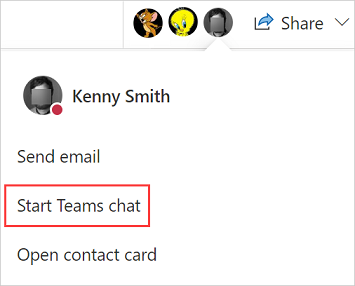
Poznámka:
Propojený chat s ostatními online členy můžete zahájit pouze v případě, že je povolena spoluúčast v centru pro správu Power Platform a Chat Teams je zapnutý v Dynamics 365 Sales vaším správcem.
V centru pro správu Power Platform musí správce systému ve vašem prostředí zapnout funkci Spolupráce. Další informace naleznete v tématu Správa nastavení funkce.
Propojení nebo odpojení existujícího chatu se záznamem
Chat můžete propojit s jedním záznamem nebo více záznamy. Pokud jste například chatovali o zájemci, který byl převeden na příležitost, tento chat můžete propojit také s příležitostí. Pokud jste se později rozhodli, že nechcete, aby byl chat propojen se zájemcem, můžete ho odpojit.
Chcete-li propojit existující chat se záznamem, vyberte chat v sekci Další chaty a poté vyberte Další (…)>Propojit s tímto záznamem.
Chcete-li odpojit chat od záznamu, vyberte chat a poté vyberte Další (…)>Odpojit od tohoto záznamu.
Propojení kanálu Teams se záznamem
Relevantní kanály Teams propojte se záznamem, aby všichni členové mohli snadno přistupovat k propojeným kanálům ze záznamu a sledovat konverzace.
Otevřete jakýkoli záznam Dynamics 365 Customer Engagement a vyberte
 .
.Otevře se podokno Chaty Teams.
Případně vyberte Spolupracovat na příkazovém řádku pro propojení kanálu se záznamem. Pro více informací přejděte na Vylepšené prostředí pro spolupráci s Microsoft Teams.
Vyberte kartu Kanál. Karta obsahuje seznam kanálů, které jsou již propojeny se záznamem.
Vyberte ikonu Propojit kanál Teams s tímto záznamem
 v pravém horním rohu podokna Chaty Teams.
v pravém horním rohu podokna Chaty Teams.Otevře se dialogové okno Spolupráce s Microsoft Teams.
Chcete-li spustit nový propojený kanál, vyberte Vytvořit nové propojení.
Chcete-li propojit existující kanál, vyberte kanál ze seznamu a poté vyberte Zahájit spolupráci.
Zahájení běžného chatu Teams v Dynamics 365
Pokud nechcete přecházet na Teams, můžete zahájit běžnou konverzaci v Dynamics 365.
Když jste v některém ze záznamů nebo v podokně seznamu, vyberte ![]() a poté vyberte ikonu Vytvořit chat
a poté vyberte ikonu Vytvořit chat ![]() v pravém horním rohu podokna Chaty Teams. Tato možnost zahájí individuální nebo skupinový chat, ale nepropojí ho se záznamem.
v pravém horním rohu podokna Chaty Teams. Tato možnost zahájí individuální nebo skupinový chat, ale nepropojí ho se záznamem.
Přechod na záznam z propojeného chatu
Když si prohlížíte všechny propojené chaty Dynamics 365 z řídicího panelu, prohlížíte si seznam typu tabulky (jako jsou příležitosti nebo účty) nebo otevíráte chaty související se záznamem, připojené chaty zobrazují jeden nebo více názvů záznamů, se kterými jsou propojeny.
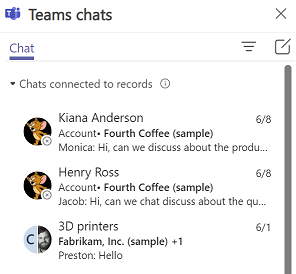
Chcete-li přejít na související záznam z propojeného chatu, umístěte ukazatel myši na chat, vyberte ... a poté vyberte záznam.
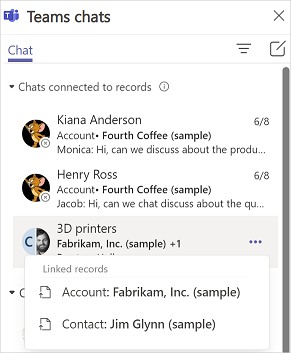
Otevře se vybraný záznam a podokno Chaty Teams se obnoví s chaty propojenými s otevřeným záznamem.
Související informace
Povolení nebo zákaz chatu Microsoft Teams v aplikaci Centrum prodeje
Konfigurace možnosti používat navrhované kontakty
Spolupráce s kontakty doporučenými AI v Dynamics 365 Customer Service